Alert View Widget
Der Alert View bietet eine Übersicht über alle aktiven Alarme, ähnlich des Alarm- und Event-Schirms in WinCC OA.
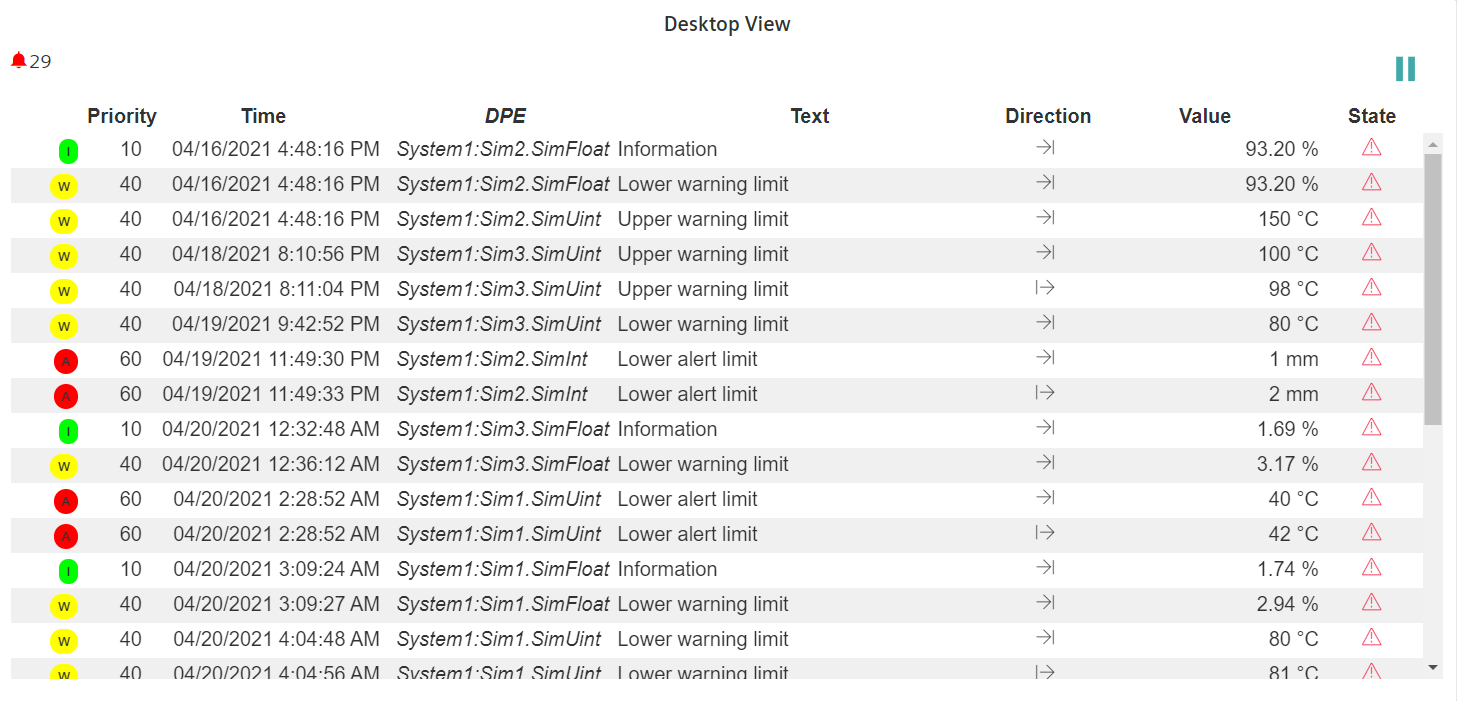
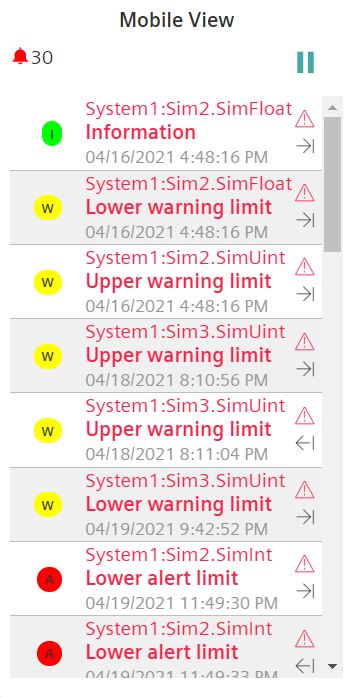
Einstellungen
Das Formatfeld erlaubt die Auswahl eines benutzerdefinierten Formats für die Alarmwerte. Die Definition überschreibt ein eventuell vorhandenes Datenpunktformat. Die verwendete Sprache wird automatisch erkannt und die Nummerntrennzeichen werden entsprechend gesetzt.
Auswählen der Filter verwenden Checkbox ermöglicht die Verwendung eines, der im Projekt verfügbaren, Alarmfilter. Die Filterung nach nur quittierten oder nur unquittierten Alarmen kann separat gesetzt oder zur Laufzeit ausgewählt werden. Zusätzlich können die Alarme nach Zeit und Priorität sortiert werden, in wahlweise ansteigender oder absteigender Reihenfolge.
Eine Anzeige historischer Alarme kann über die Checkbox Limitiere Alarme auf Zeitspanne aktiviert werden. Nach der Aktivierung kann über das Drop-down Feld darunter die gewünschte Zeitspanne eingestellt werden. Neue, eintreffende Alarme werden nicht angezeigt, solange die historische Ansicht aktiv ist. Historische Alarme haben keine Alarmfarbe oder Alarmtext.
Die Spalten können durch Klicken der zugehörigen Checkboxen aktiviert oder deaktiviert werden. Für das Alert View Widget kann permanent in die mobile Ansicht aufgeschaltet, oder die Ansicht automatisch gewählt werden. Die Schriftgröße kann aus einer von drei Optionen gewählt werden.
Widget View-Konfiguration
Der Alarm-Marker ist immer in der oberen Ecke zu sehen, und zeigt die Nummer der derzeit aktiven Alarme.
Das Trichter-Symbol enthält die Auswahlliste zur Alarmsortierung.
Die Slider-Schaltfläche in der Mitte bestimmt ob alle oder nur die nicht quittierten Alarme angezeigt werden.
Das Vergrößerungsglas-Symbol öffnet die Suche.
Die Schaltfläche an der rechten Seite pausiert und startet die einkommenden Alarme.

